https://console.developers.google.com/apis
Google 클라우드 플랫폼
로그인 Google 클라우드 플랫폼으로 이동
accounts.google.com
구글 API를 사용할 수 있게 해주는 곳이다.
들어가서 로그인을 한 후에 프로젝트를 생성한다.

만들고 나면 왼쪽 상단에 이런 모양을 볼 수 있다.
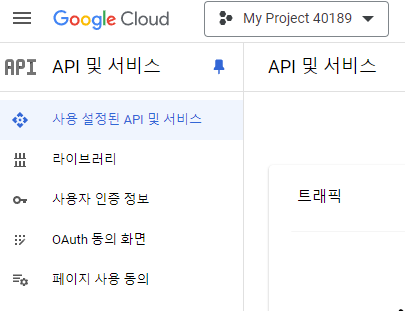
여기서 OAuth 동의 화면에 들어간다.


여기서 필수적으로 적아야하는 정보를 기입한다.

범위 추가 또는 삭제를 눌러서 옆에 뜨는 세 개를 모두 추가해준다.
이후 밑에 있는 버튼 클릭만 하면 끝난다.

이렇게 우리가 정한 이름으로 OAuth 동의 화면이 생겼다.
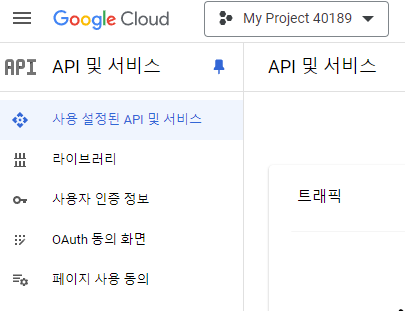
이후 사용자 인증 정보로 들어간다
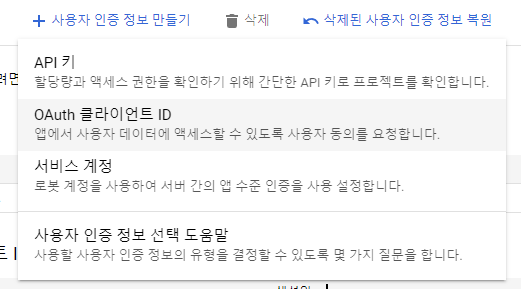
사용자 인증 정보 만들기를 누른 후에 OAuth 클라이언트 ID를 누른다.

여기서 원하는 애플리케이션 유형에 맞춰서 정보를 기입하면 된다.(여기는 Android을 가정해서 만들었다)
패키지 이름은

안드로이드 스튜디오에 있는 main/java/아래에 있는 파일을 적어주면 된다.
com/example/project1일 수도 있고 여기 사진 처럼 com.example.project1일 경우도 있다.
SHA-1 인증서 디지털 지문을 구하는 방법은

안드로이드 스튜디오 왼쪽에 보면 코끼리가 있다.
이걸 클릭한다.

그럼 이런 도구창이 생기는데 여기서 Execute Gradle Task 버튼을 클릭한다.

그러면 이런 창이 뜨게 되는데 여기서
gradle signingReport
입력하면 밑에 터미널에 SHA1과 SHA-256에 관한 정보가 나오는데 여기서 우리는 SHA1 정보를 복사해서 가져오면 된다.

이러면 이렇게 OAuth 2.0 클라이언트 ID(노출하면 안됨)가 만들어진다.
이후 이 사이트에 들어간다. 구글 API를 쉽게 사용하게 해준다.
https://firebase.google.com/?hl=ko
Firebase | Google's Mobile and Web App Development Platform
개발자가 사용자가 좋아할 만한 앱과 게임을 빌드하도록 지원하는 Google의 모바일 및 웹 앱 개발 플랫폼인 Firebase에 대해 알아보세요.
firebase.google.com
프로젝트를 만들기 시자작하면 구글이랑 계정이 연동되어서 자동으로 프로젝트가 나올 것이다.


이후 내 앱 밑에서 안드로이드를 선택하면된다.



안내문에 따라서 잘 이행하면 된다.
이후 모든 제품에서 Authentication를 추가한다.


새 제공업체 추가를 눌러서 Google를 추가해줘야 로그인이 가능하다.
그리고 여기서 다른 사람들이 로그인하는 것도 관리가 가능하다.
이걸 추가하면
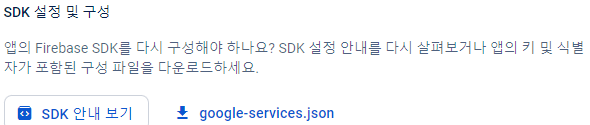
프로젝트 설정에서 다시 이걸 다운 받고 넣어줘야 한다.
그리고 다시 Google Console로 돌아가게 되면

이 두 개가 추가된 모습을 볼 수 있는데 여기서 Web Client에 들어가서 클라이언트 ID를 로그인에 사용하면 된다.
SDK 구글 서비스 활성화도 해줘야 한다.

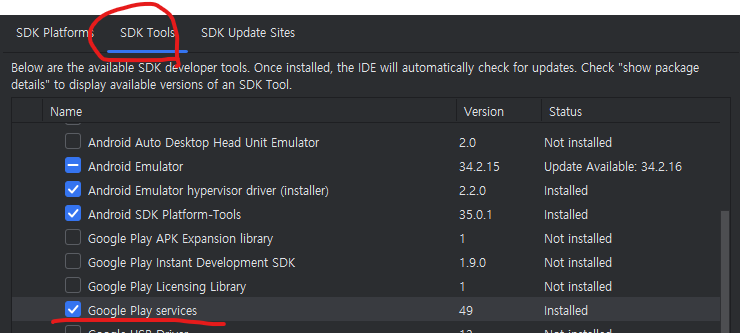
활성화를 시켜준다.
'소프트웨어 개발 > ANDROID_STUDIO' 카테고리의 다른 글
| ANDROID STUDIO / 구글 로그인 후 구글 지도 생성 / 3 (0) | 2024.07.01 |
|---|---|
| ANDROID STUDIO / 애뮬레이터 인터넷 설정 (와이파이) 안될 때 해결방법 / 윈도우 11 (0) | 2024.07.01 |
| ANDROID STUDIO / 구글 로그인 만들기 / 2 (0) | 2024.06.27 |
| ANDROID STUDIO / 안드로이드 스튜디오 설치 / 1 (0) | 2024.06.25 |
